Facebook Messenger har etablerat sig som en av de mest frekvent använda applikationerna för chattkommunikation. Som förväntat av en så pass populär plattform, erbjuder den möjligheten att blockera och avblockera andra användare. Trots att du kan blockera personer på Facebook, har Facebook Messenger också en separat funktion för detta ändamål.
Om du oavsiktligt har blockerat någon på Facebook Messenger, eller om du har bestämt dig för att ge dem en andra chans, är det enkelt att avblockera dem. Här följer en guide som visar hur du avblockerar någon på Messenger, oavsett om du använder iOS, Android eller en webbläsare.
Mobila enheter (iOS och Android)
Facebook Messenger finns tillgänglig som en applikation för både Android- och iOS-enheter. Användargränssnittet är i stort sett likadant på båda plattformarna, men det finns några små variationer.
Instruktioner för att avblockera någon på iOS
Användare av iPhone och iPad kan följa dessa steg för att avblockera en person på Facebook Messenger:
- Starta Facebook Messenger och tryck på din profilbild, som återfinns i det övre vänstra hörnet.
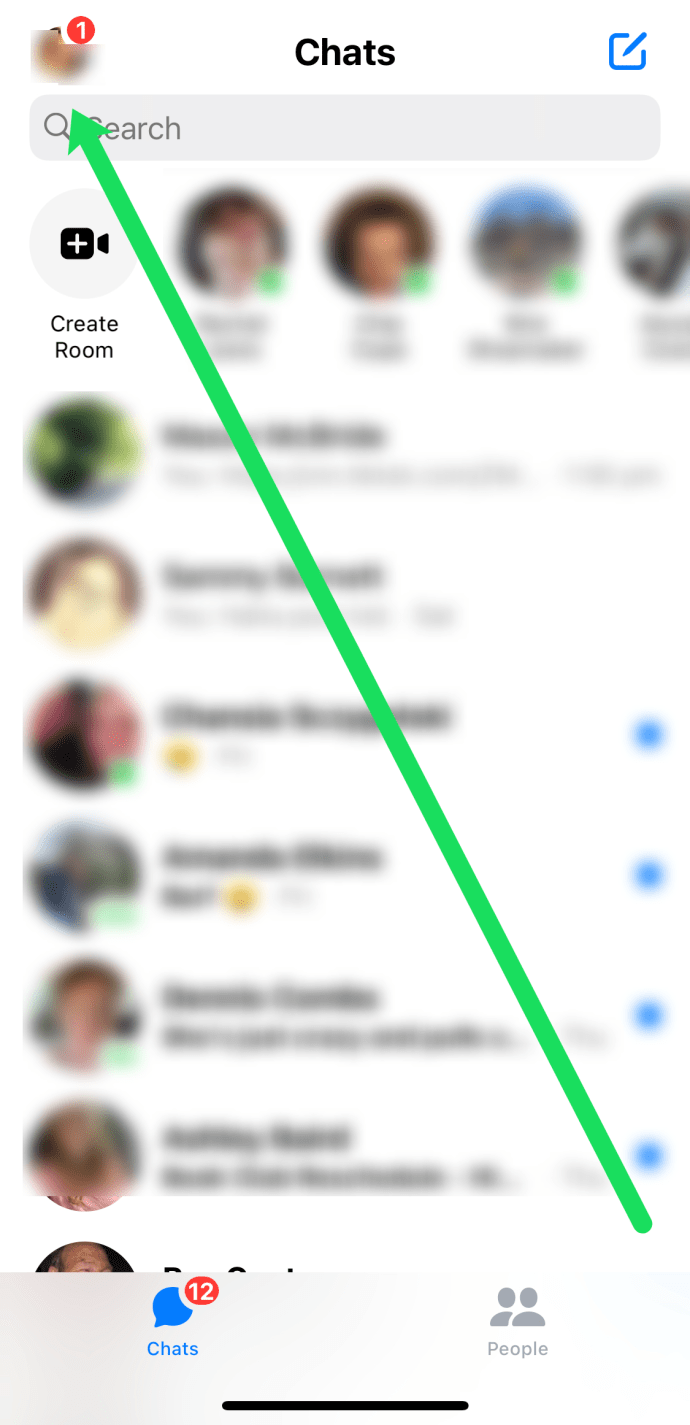
- Välj ”Integritet”.
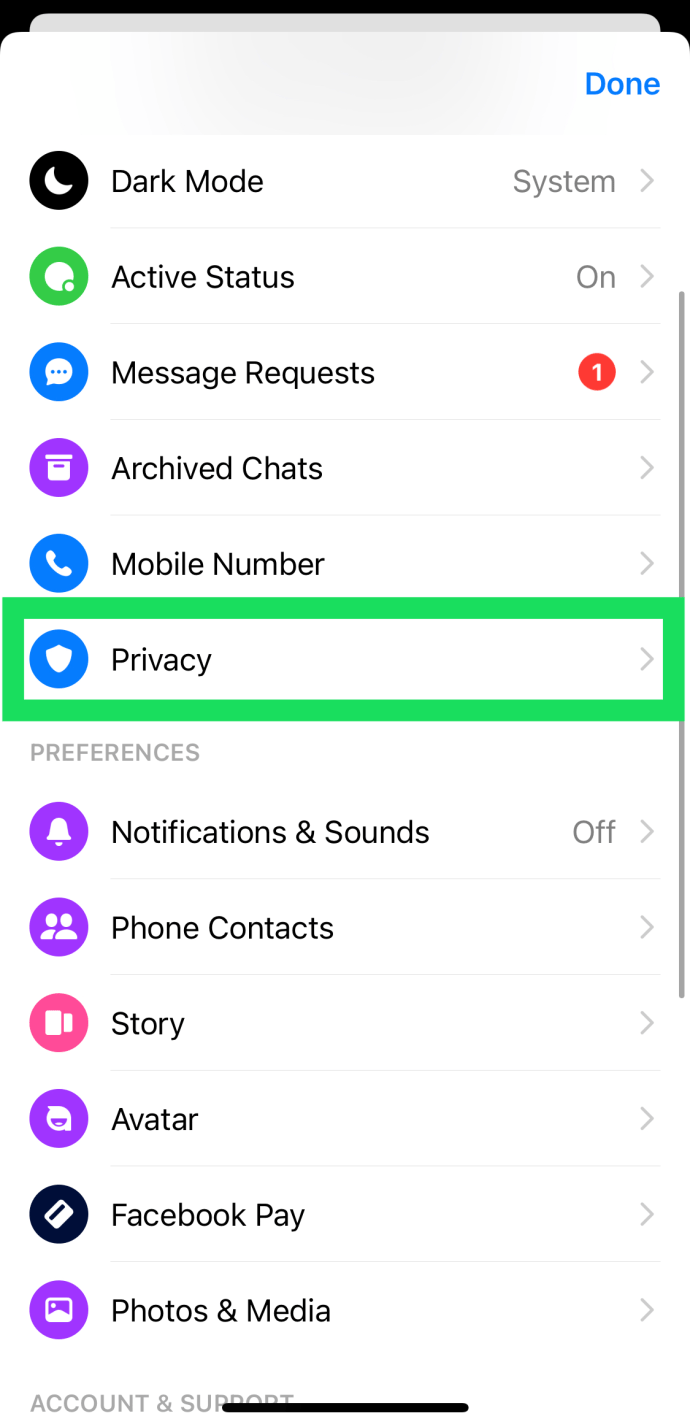
- Tryck på ”Blockerade konton”.
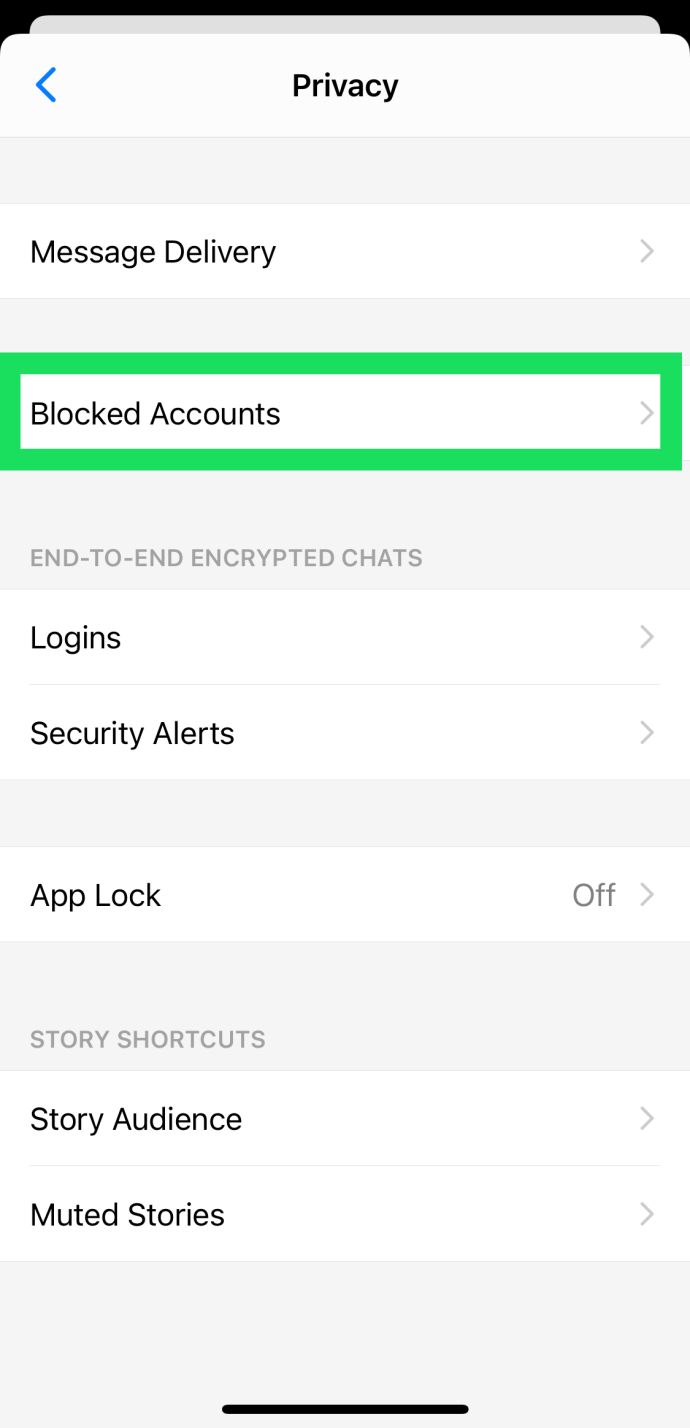
- Klicka på kontot som du vill avblockera.
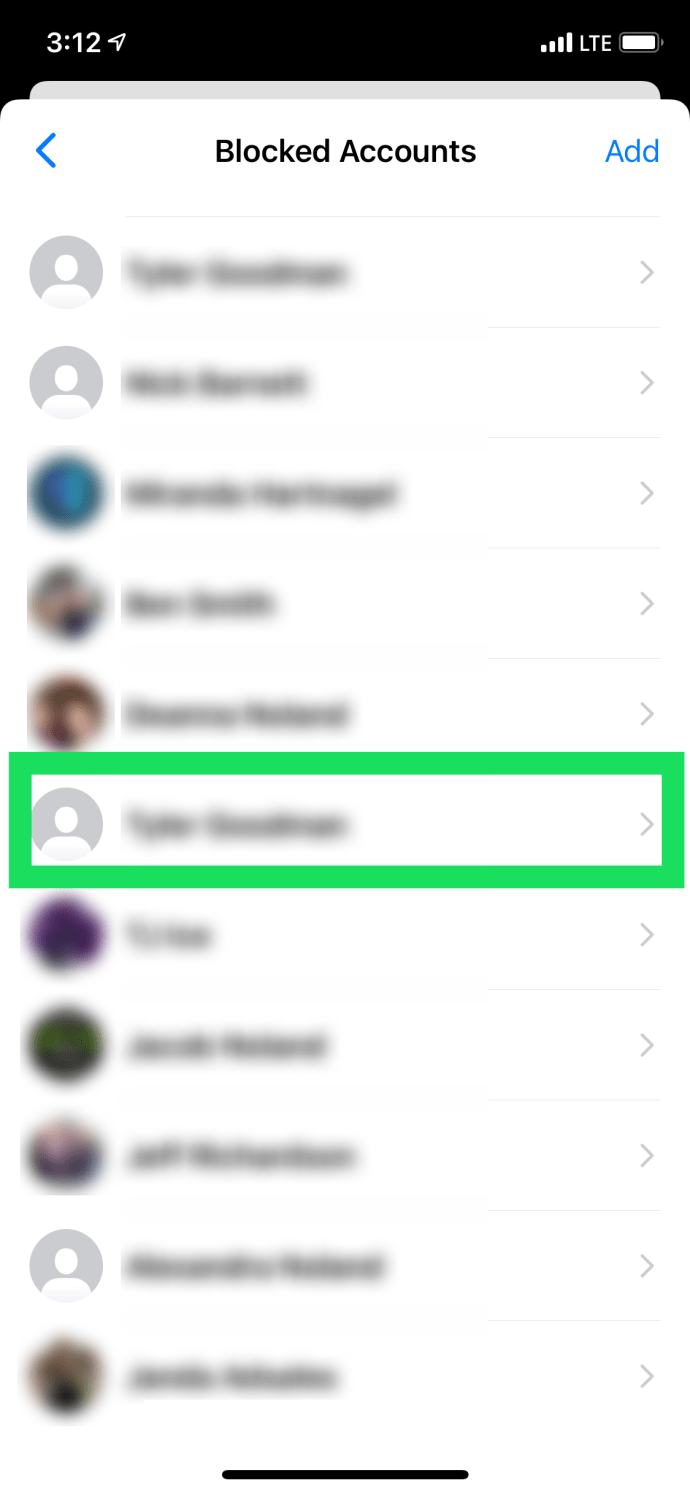
- Välj ”Avblockera meddelanden och samtal”.
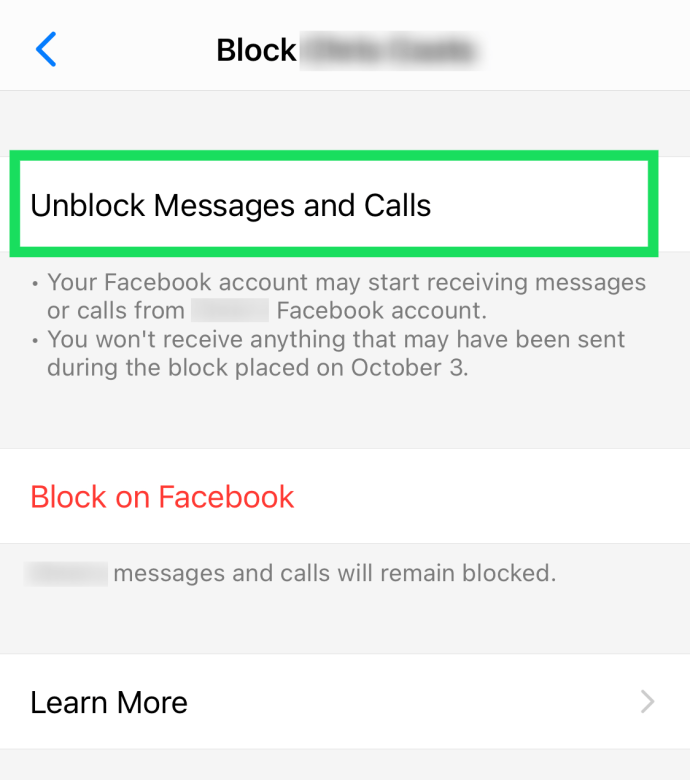
Som ofta är fallet med iOS är stegen för att avblockera en användare ganska enkla att genomföra.
Steg för Android
Om du använder en Android-telefon eller surfplatta med Facebook Messenger-appen, följ dessa steg för att avblockera någon:
- Öppna Facebook Messenger och tryck på din profilbild i det övre högra hörnet.
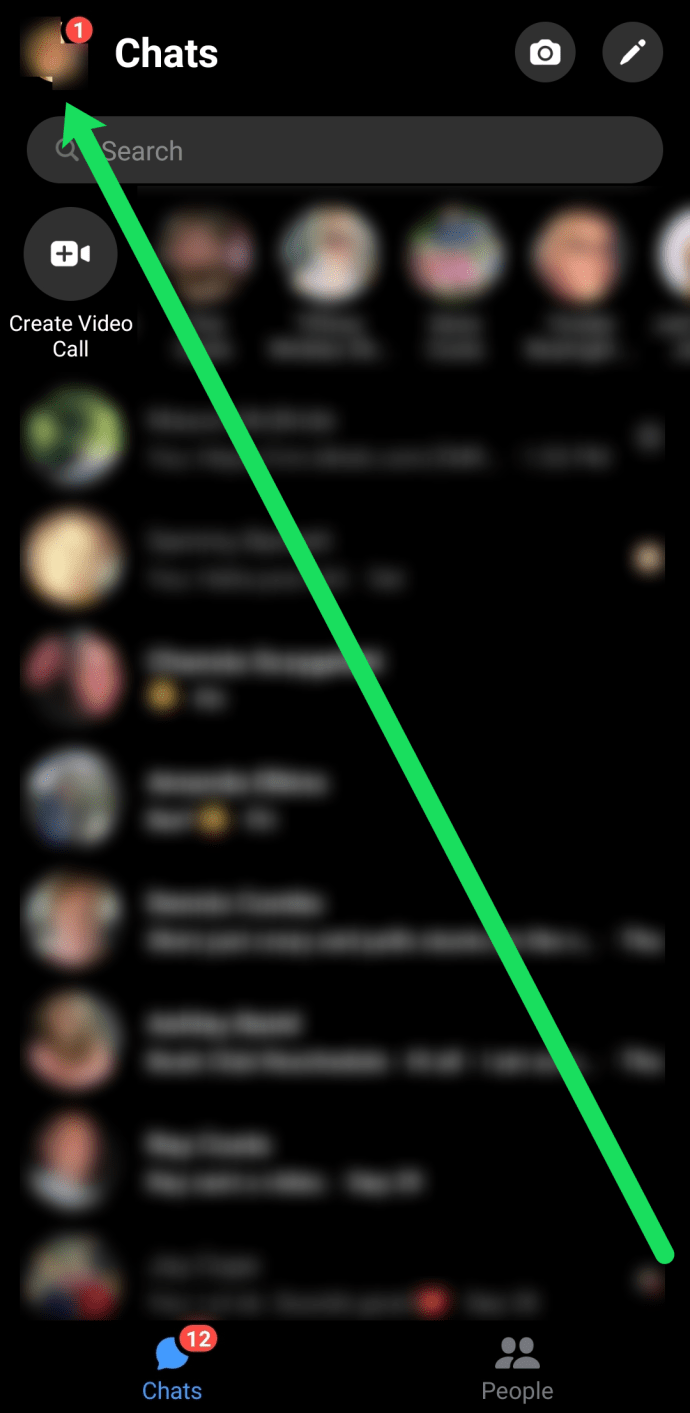
- Scrolla ned till ”Inställningar” och tryck sedan på ”Integritet”.
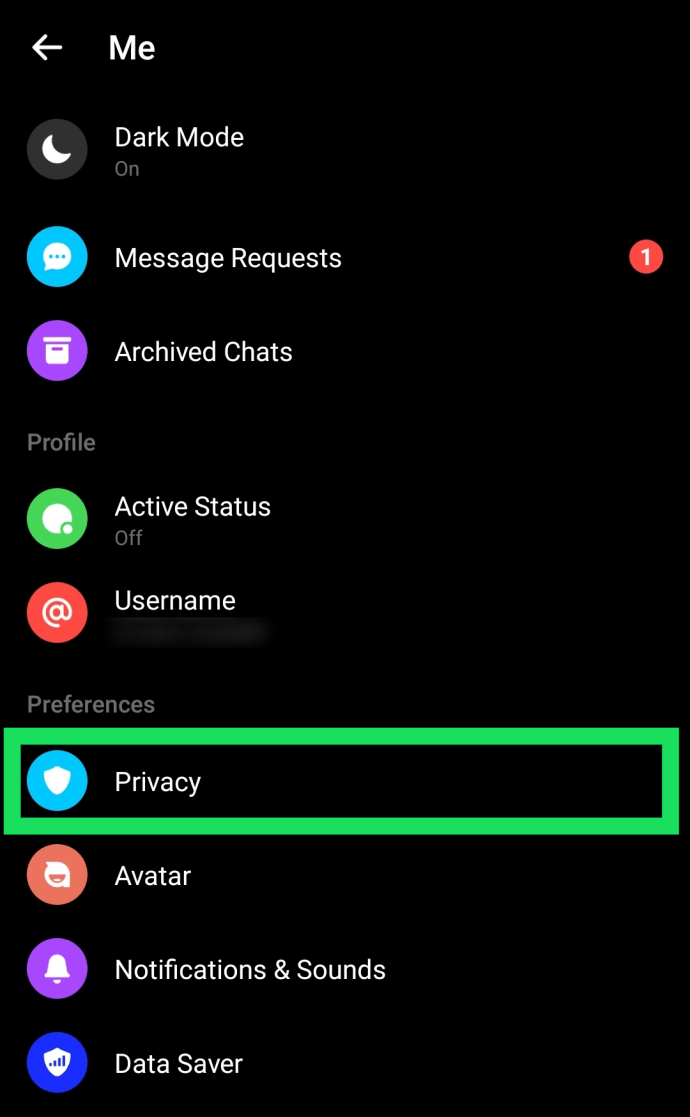
- Tryck på ”Blockerade konton”.
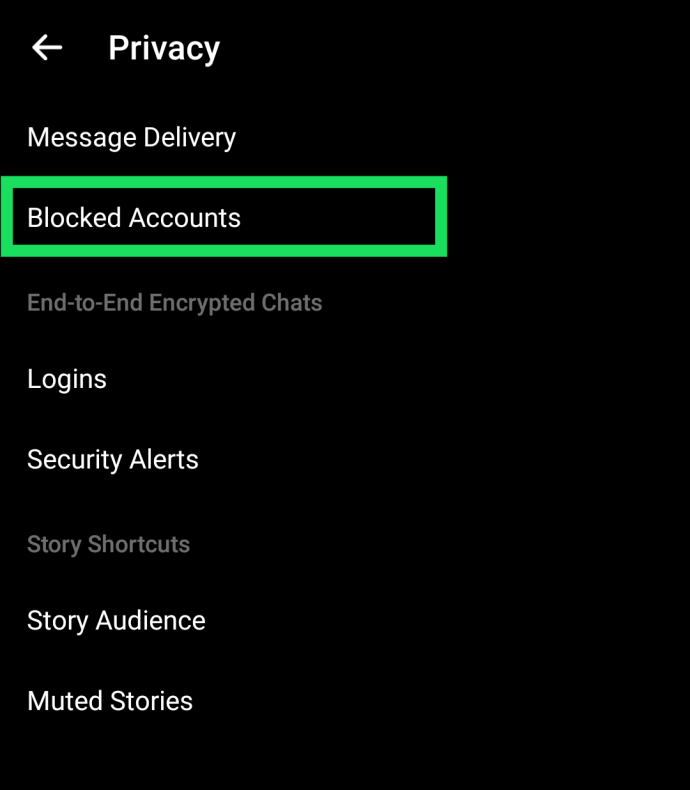
- Klicka på den användare du vill avblockera.
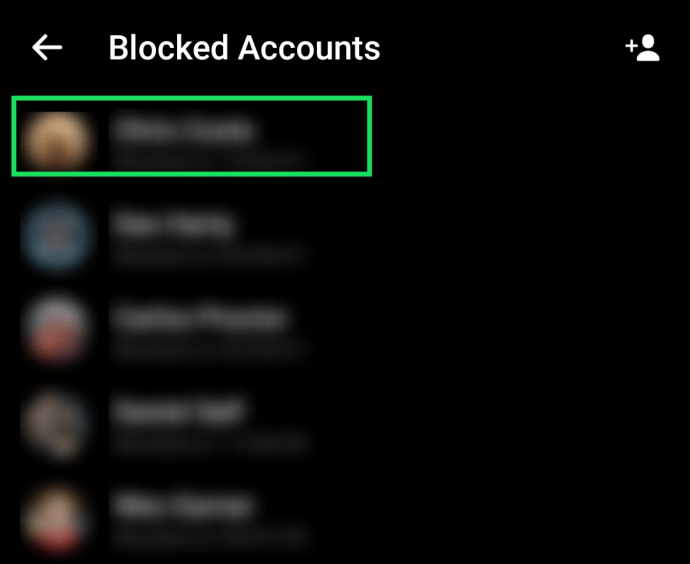
- Välj ”Avblockera meddelanden och samtal”.
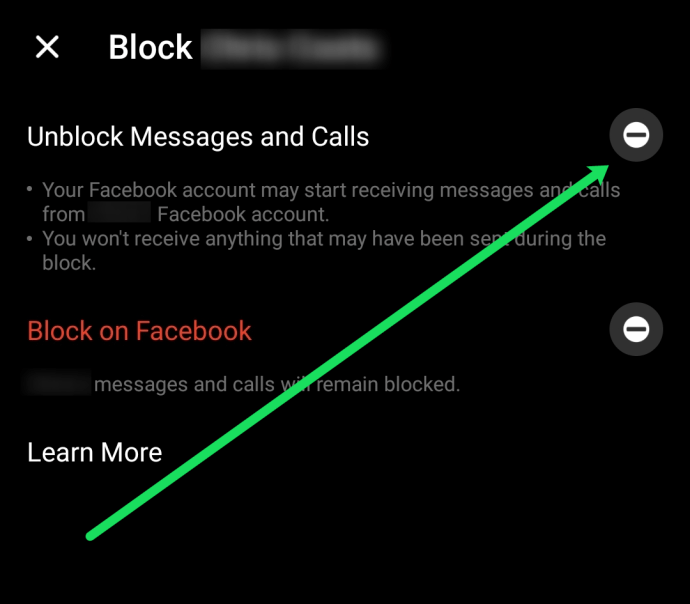
Som du ser är processen för att avblockera en användare smidig och likartad för både iOS- och Android-användare.
Avblockera via webbläsare
Om du föredrar att använda webbläsaren för Facebook Messenger, följ dessa steg för att avblockera ett konto:
- Använd den här länken för att logga in direkt på Facebook Messenger. Du kan också öppna Facebook och klicka på Messenger-ikonen i det övre högra hörnet.
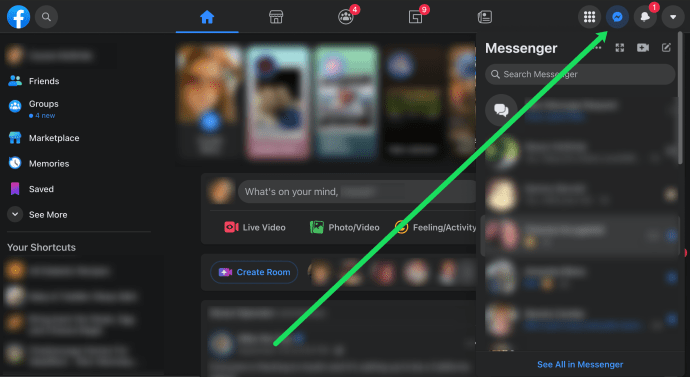
- Klicka på de tre horisontella prickarna i popup-fönstret. Välj sedan ”Blockeringsinställningar”.
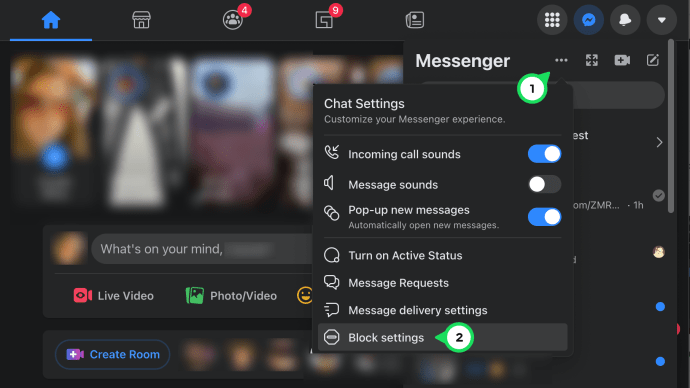
- En lista över användare som du har blockerat på Facebook visas. Om du scrollar ned kan du se listan över användare som du blockerat på Messenger. Klicka på ”Avblockera” bredvid den användare du vill ta bort från listan.
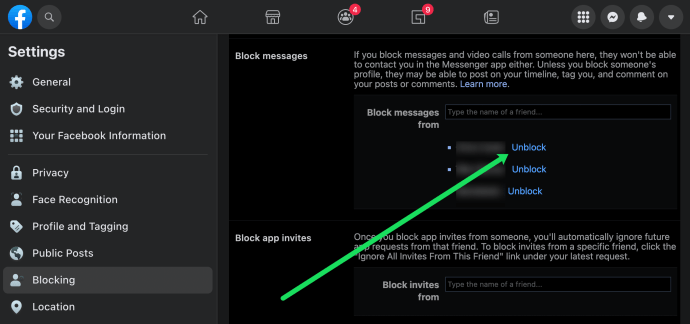
Att avblockera konton via webbläsaren är något mer komplicerat jämfört med appversionen av Facebook Messenger. Men efter att du har vant dig är det ganska enkelt.
Hur man blockerar någon på Messenger
Här är en snabb genomgång av hur du blockerar en användare på Messenger.
Via Messenger-appen
Gå till ”Chattar” och navigera till den person du vill blockera. Öppna chatten och tryck på profilbilden för den aktuella personen. Scrolla sedan ned och välj ”Blockera” för att se fler alternativ.
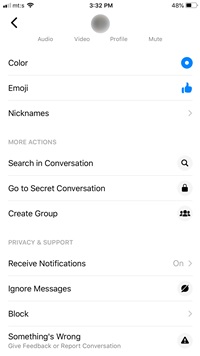
Välj ”Blockera på Messenger” i nästa fönster och bekräfta ditt val i popup-fönstret. Notera att den här åtgärden inte blockerar personen på Facebook.
Ett annat sätt att göra detta är att klicka på din profilbild i ”Chattar”, välja ”Personer” och sedan ”Blockerad”. Tryck på ”Lägg till någon” och välj en person bland dina kontakter.
Viktig notering
Det finns inget alternativ att blockera meddelanden från sidor och kommersiella profiler, åtminstone inte med namnet ”Blockera”. När du har tryckt på sidans profilbild, kommer du att se ”Ta emot aviseringar” och ”Ta emot meddelanden”. Klicka på knappen bredvid ”Ta emot meddelanden” för att inaktivera den.
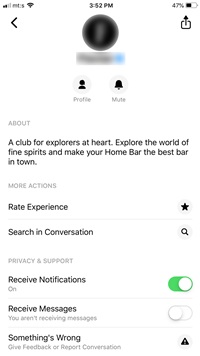
Via webbläsaren
Det finns två sätt att blockera en person på Messenger via webbläsaren. Navigera till fliken ”Blockering” (enligt beskrivningen ovan) och ange personens namn i rutan bredvid ”Blockera meddelanden från”.
Ett annat alternativ är att klicka på Messenger-ikonen, välja den chatt du vill blockera och klicka på kugghjulsikonen. Välj ”Blockera” och du är klar.
Vanliga frågor
Om du har ytterligare frågor om att avblockera användare på Facebook Messenger, fortsätt läsa.
Om jag blockerar någon på Facebook, blockeras de då även på Messenger?
Ja. Om du väljer att blockera någon på Facebook, kommer den personen automatiskt att blockeras på Facebook Messenger. Om du däremot blockerar någon via Messenger, innebär det inte nödvändigtvis att de är blockerade på Facebook.
Kommer mina meddelanden att visas igen efter att jag avblockerat någon?
Om du blockerar någon på Messenger behåller du fortfarande alla meddelanden som du har skickat och tagit emot. Detta innebär att du kan se alla tidigare meddelanden även efter att du har avblockerat användaren.
Alternativet ”Avblockera meddelanden och samtal” är gråtonat. Vad beror det på?
Om du har följt stegen ovan men knappen ”Avblockera meddelanden och samtal” är gråtonad, beror det på att du har blockerat personen på Facebook, och inte bara deras meddelanden och samtal. Du kan klicka på alternativet ”Avblockera på Facebook” för att återuppta kommunikationen med personen.
Blockera, lägga på lager, avblockera
Så vem tycker du förtjänar att blockeras eller avblockeras? Dela gärna med dig av dina erfarenheter med andra.